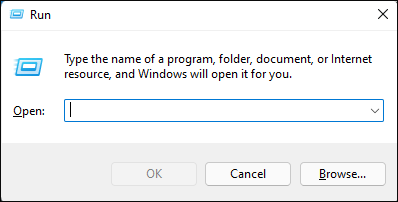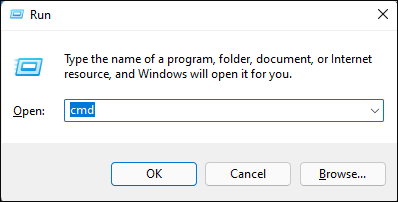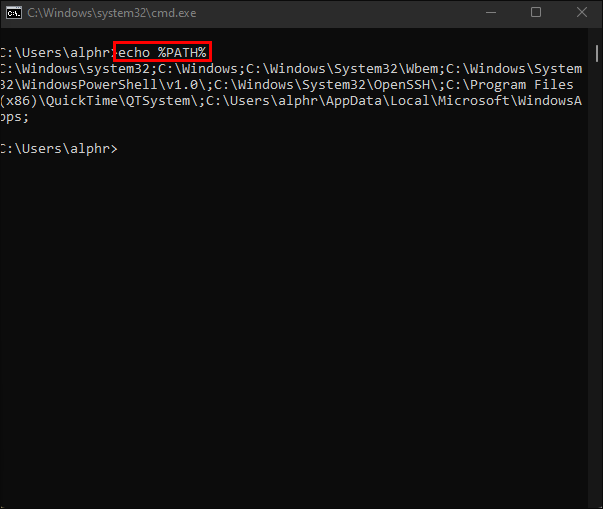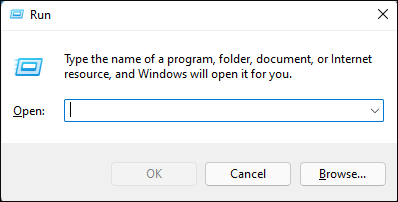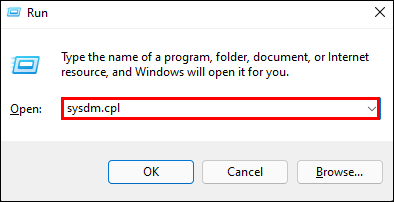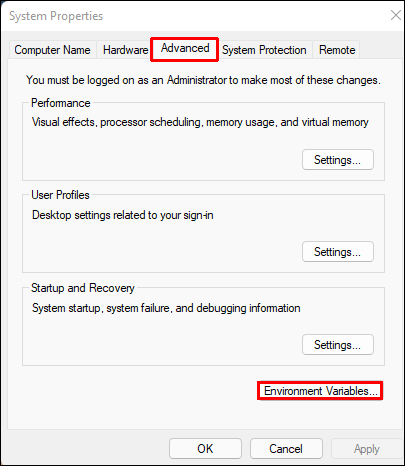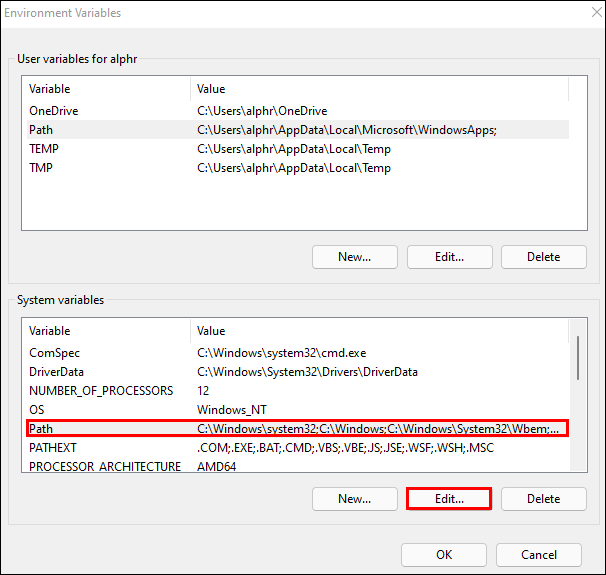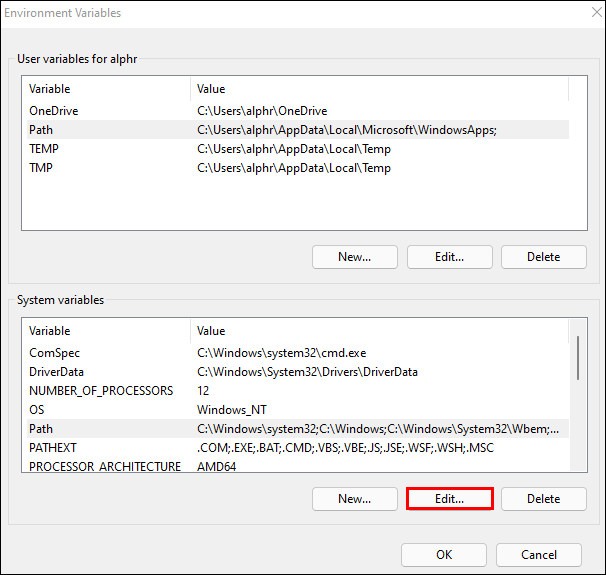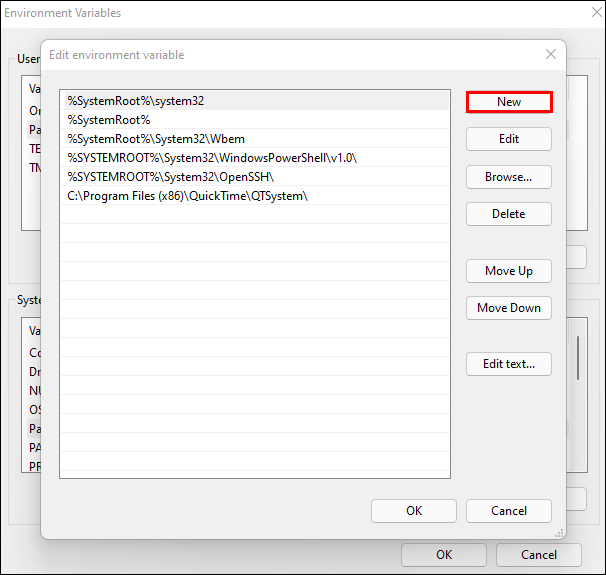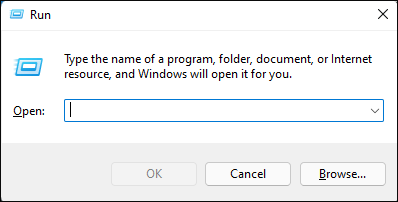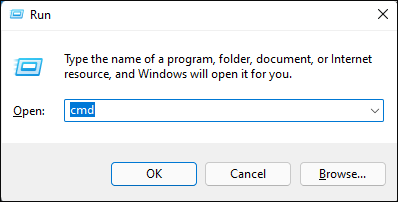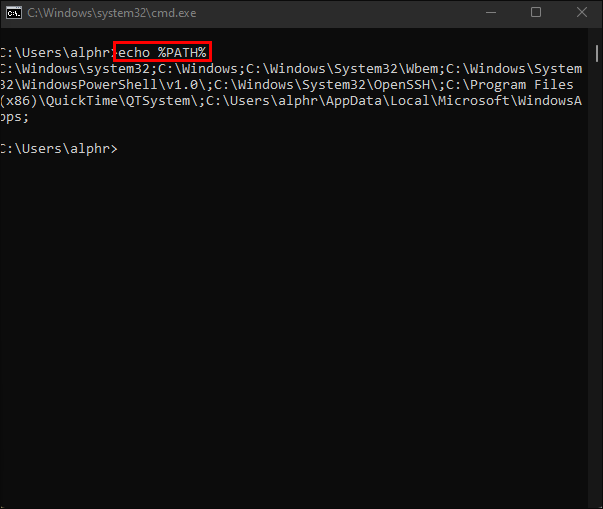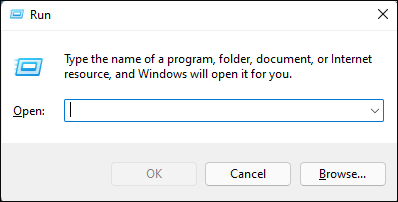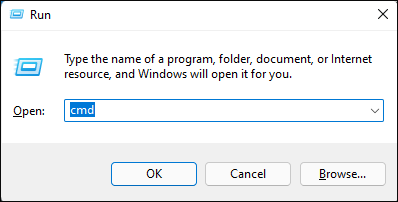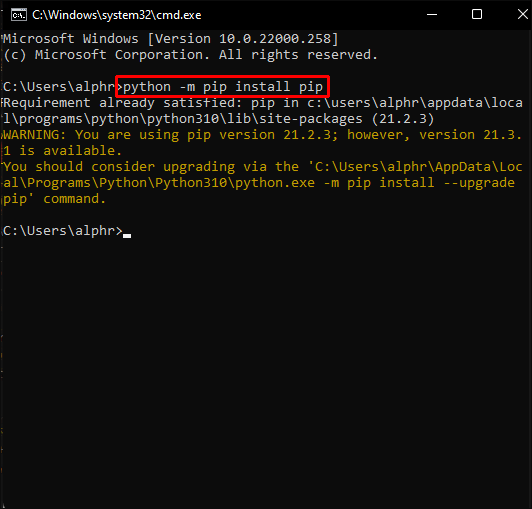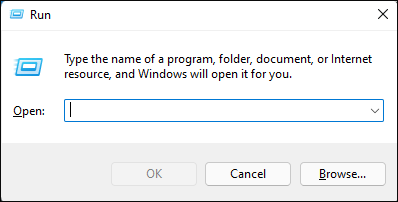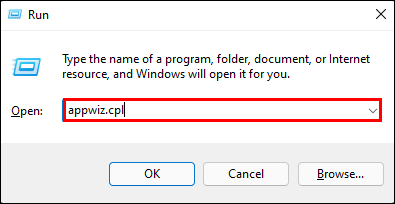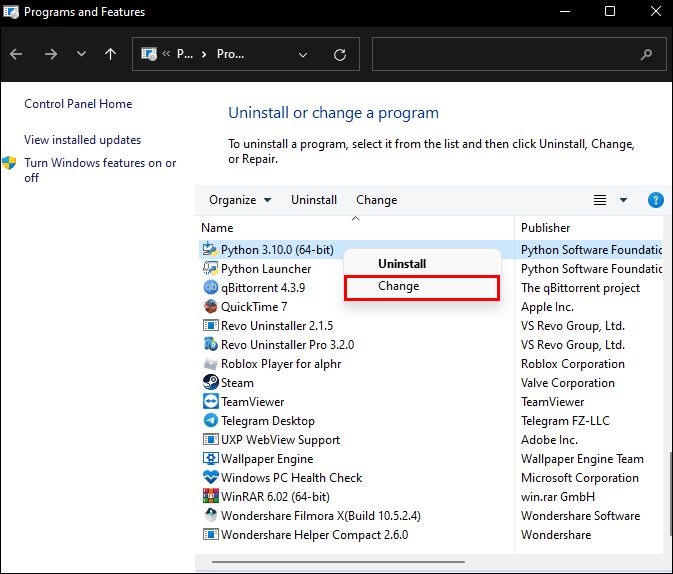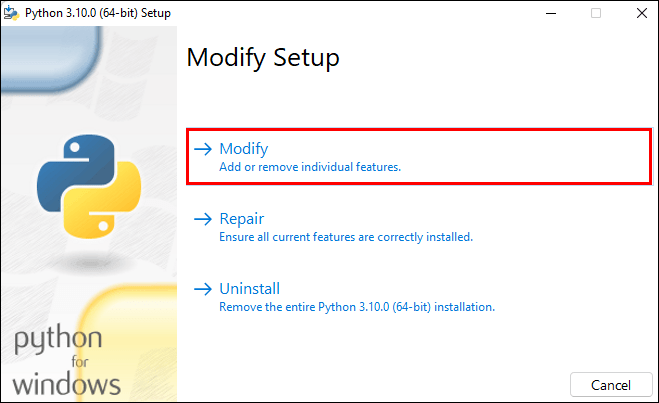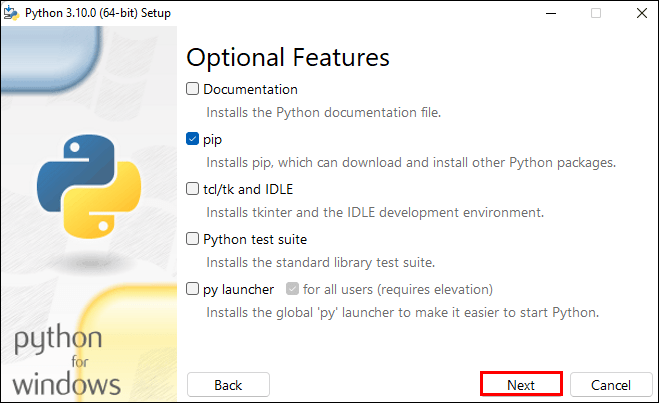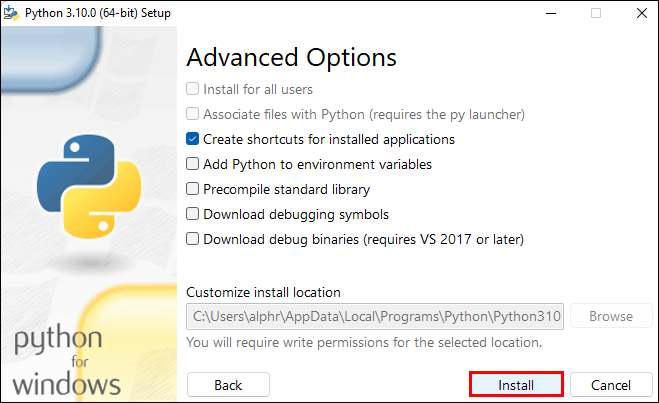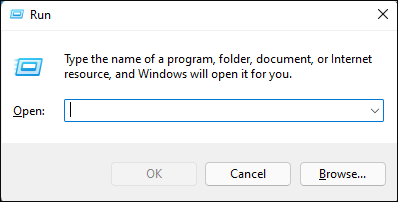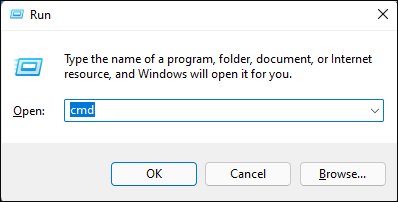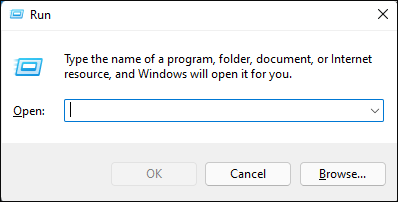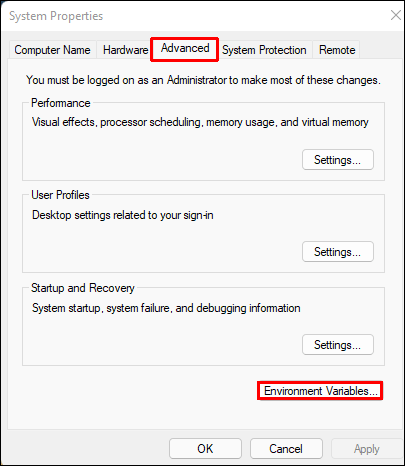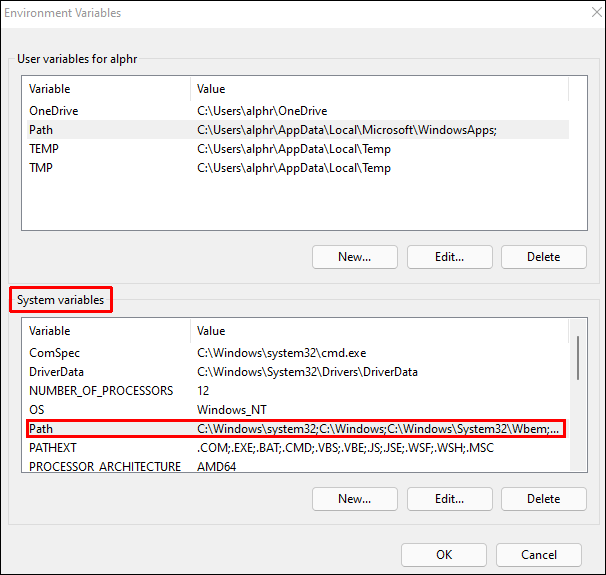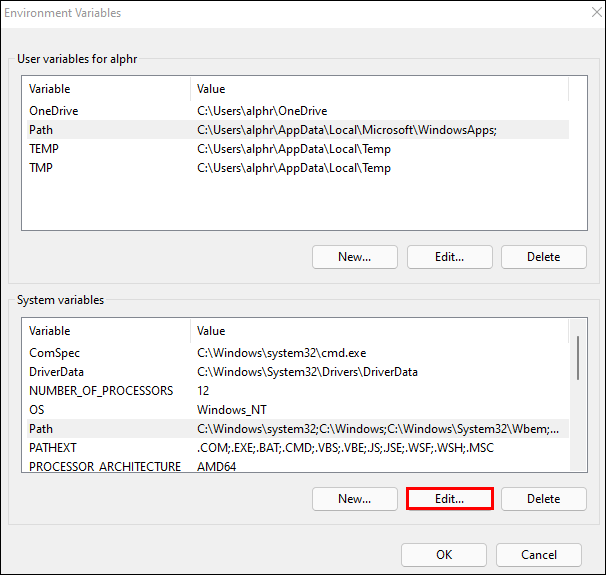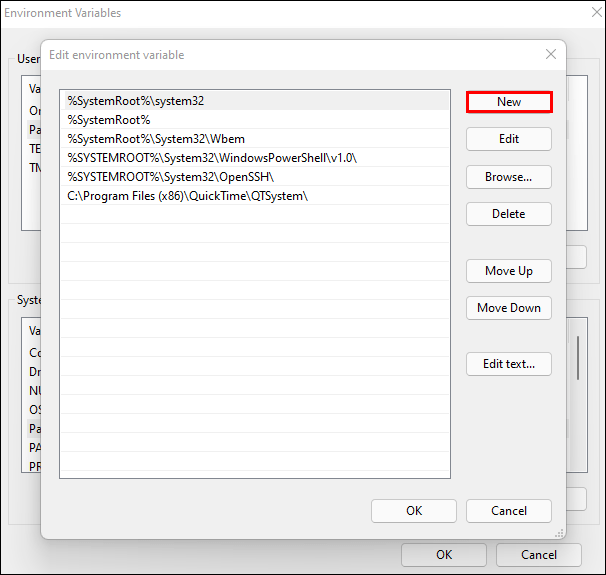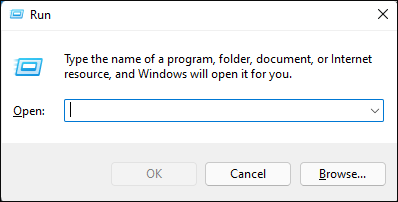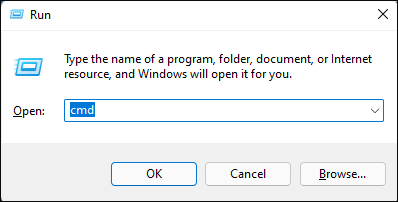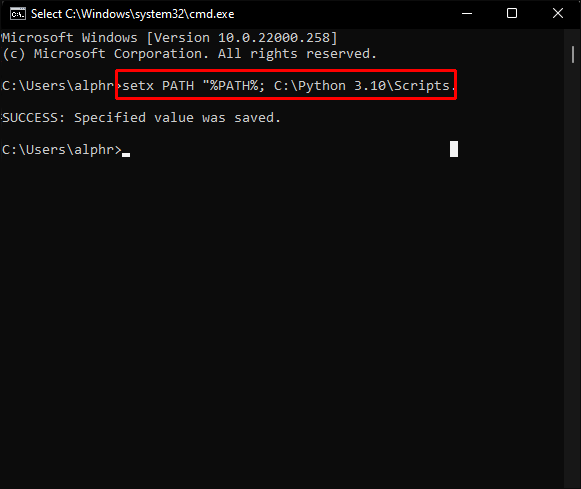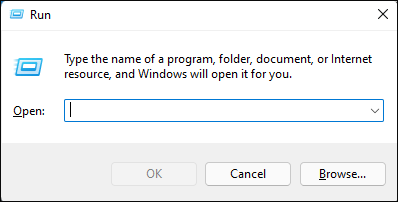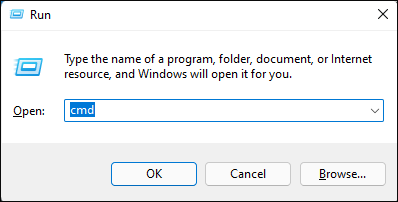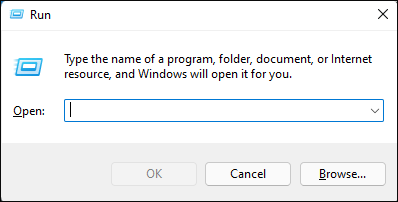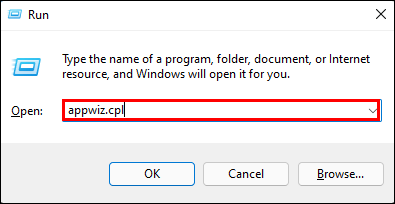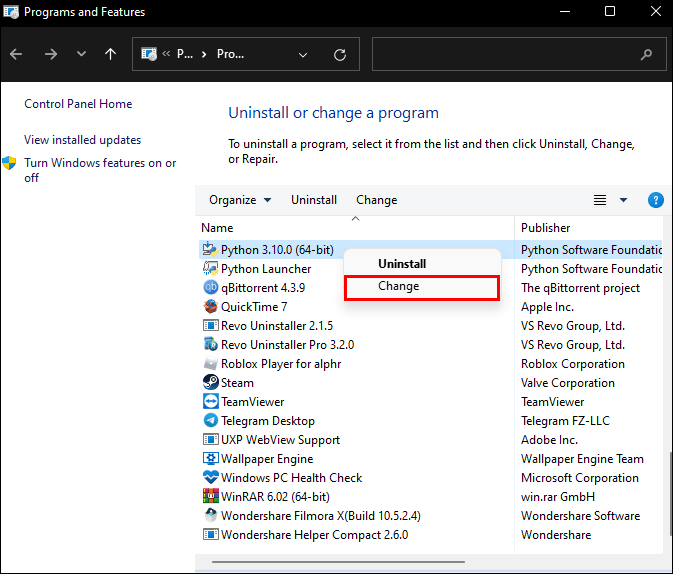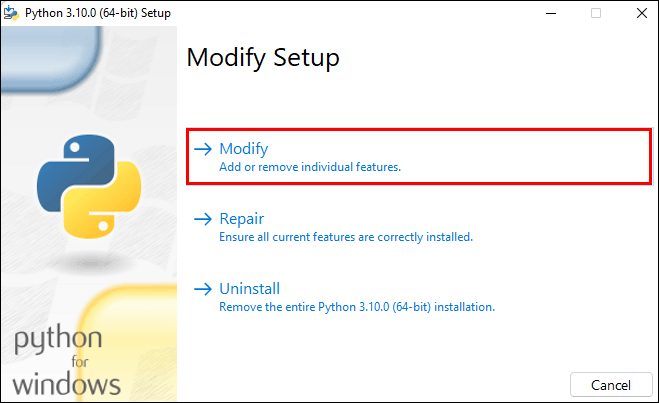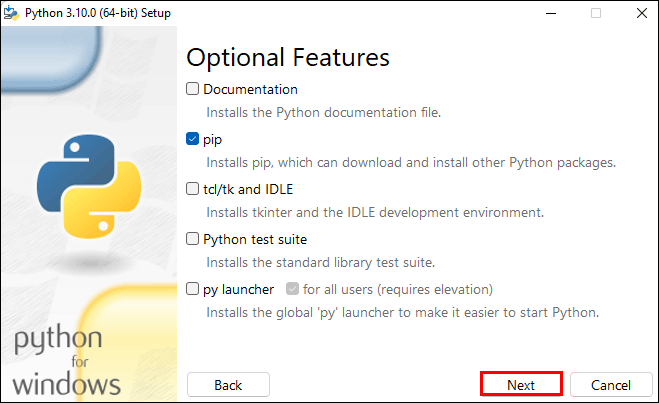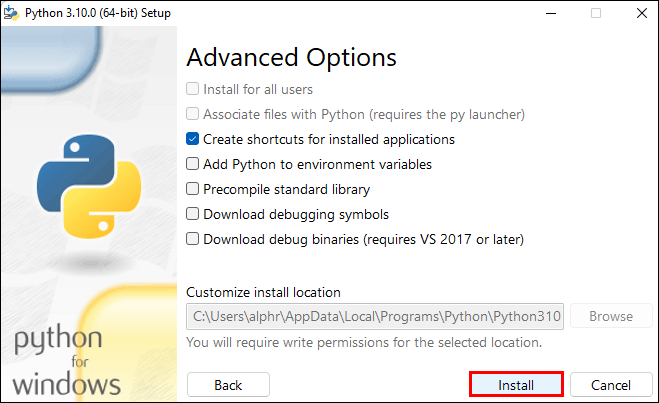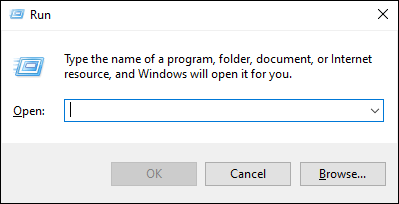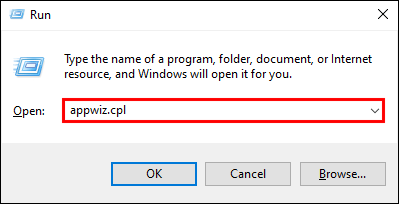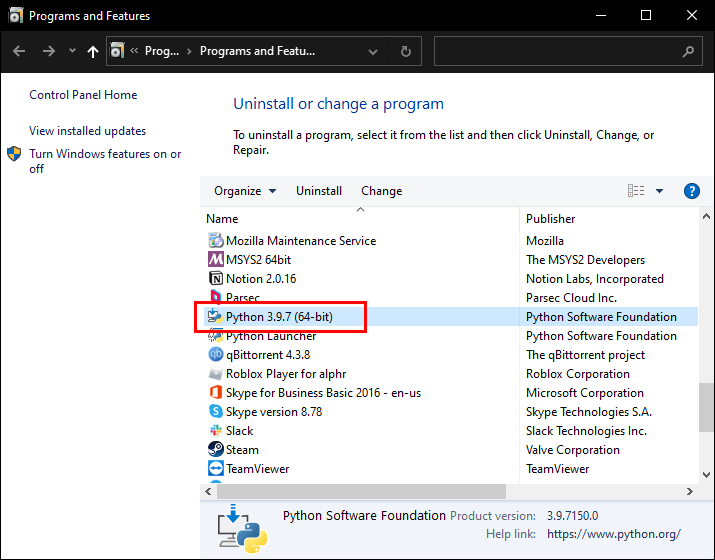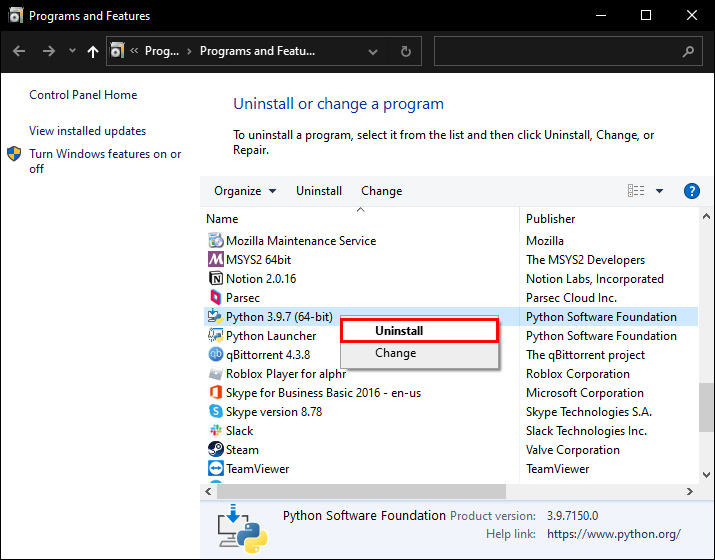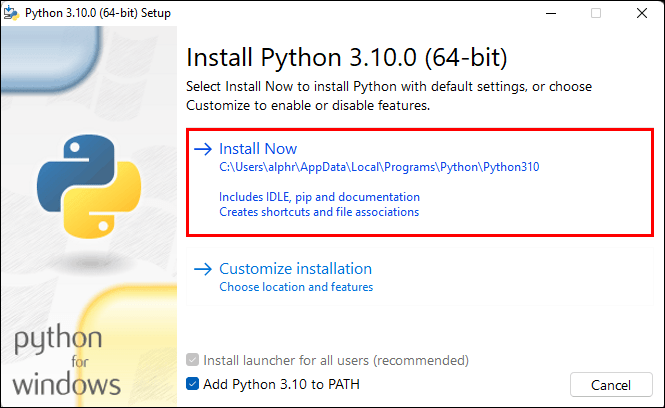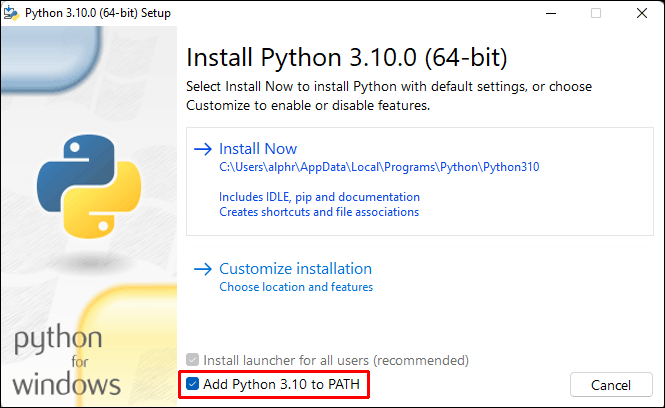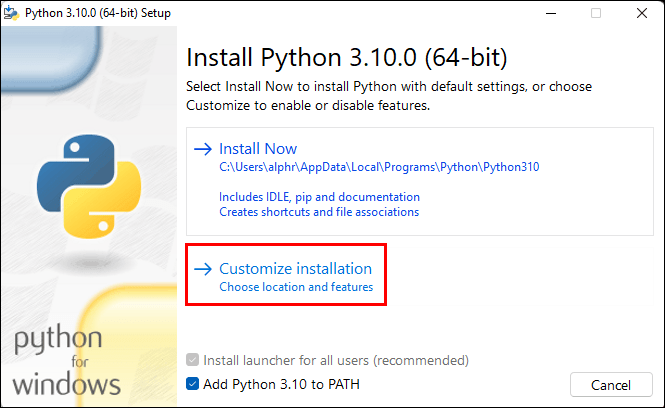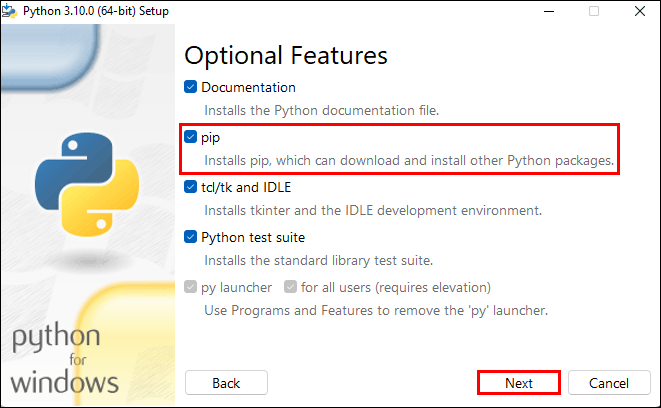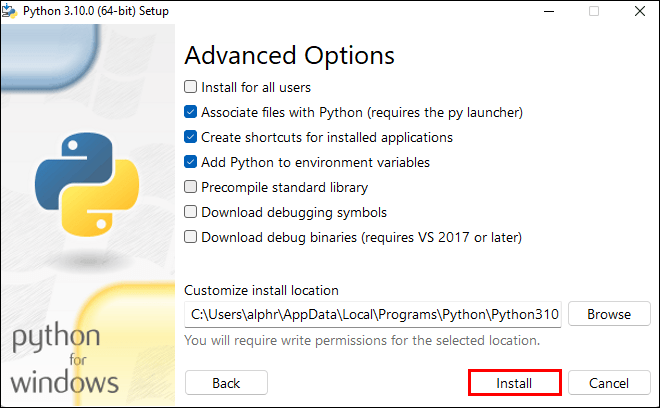पिप इंस्टाल पैकेज (पाइप) पाइथॉन सॉफ्टवेयर पैकेजों को संस्थापित और संचालित करने के लिए एक पैकेज संगठन प्रणाली है। यह आमतौर पर पायथन पैकेज इंडेक्स पैकेज के लिए उपयोग किया जाता है।

पायथन पैकेज स्थापित करते समय, कई उपयोगकर्ता रिपोर्ट करते हैं कि 'पाइप' संदेश प्राप्त करना आंतरिक या बाहरी कमांड के रूप में पहचाना नहीं जाता है और यह सुनिश्चित नहीं है कि समस्या निवारण कैसे किया जाए। यदि आपको यह त्रुटि दिखाई दे रही है, तो इसे ठीक करने के तरीके के बारे में सुझावों के लिए पढ़ें।
'पिप' को आंतरिक या बाहरी कमांड ऑपरेट करने योग्य प्रोग्राम या बैच फ़ाइल के रूप में मान्यता नहीं दी गई है
आइए इस त्रुटि के दो सबसे सामान्य कारणों को देखें:
पिप इंस्टाल सिस्टम वेरिएबल में नहीं है
विंडोज कमांड प्रॉम्प्ट से पायथन कमांड चलाने के लिए, आपके पाइप इंस्टाल के पथ को आपके पैथ सिस्टम वैरिएबल में जोड़ना होगा। यदि आप स्थापना फ़ाइल के माध्यम से पायथन स्थापित करते हैं तो इसे स्वचालित रूप से जोड़ा जाना चाहिए।
संस्थापन को आपके PATH में गलत तरीके से जोड़ा गया था
यदि आपने मैन्युअल रूप से पथ जोड़ा है, तो समस्या बस एक टाइपो हो सकती है। नए पथ से पहले एक लापता अर्धविराम या कहीं अतिरिक्त स्थान एक त्रुटि उत्पन्न करेगा।
'पिप' को आंतरिक या बाहरी कमांड के रूप में मान्यता प्राप्त नहीं है विंडोज 10
विंडोज 10 में समस्या को हल करने के लिए निम्नलिखित सुधारों का प्रयास करें:
फिक्स 1: सुनिश्चित करें कि पिप आपके पथ चर में जोड़ा गया था
यदि आपको विश्वास है कि इसे जोड़ा गया है, तो फिक्स 3 पर जाएं।
यहाँ जाँच करने का एक त्वरित तरीका है:
- विंडोज की + आर दबाकर रन डायलॉग बॉक्स खोलें।
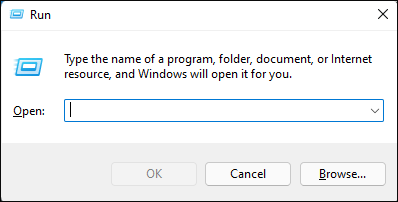
- टाइप करें |_+_| और एंटर दबाएं।
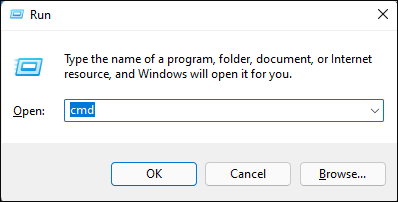
- अपने PATH चर में जोड़े गए सभी स्थानों की सूची के लिए, टाइप करें |_+_| कमांड प्रॉम्प्ट में, फिर एंटर दबाएं।
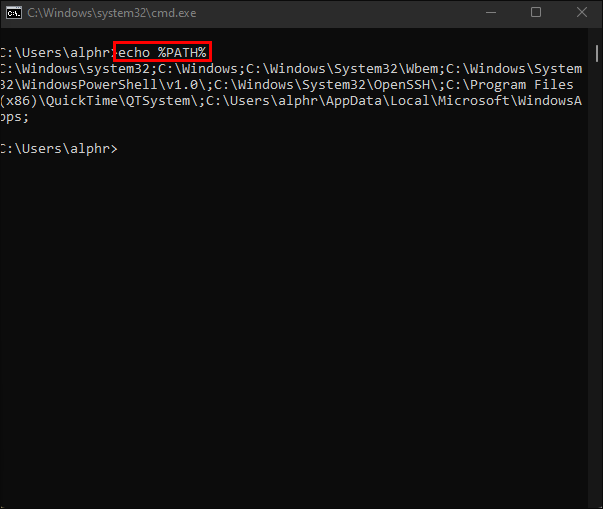
- यदि आपको C:Python39Scripts (आपके पायथन संस्करण के आधार पर) जैसा पथ मिलता है, तो पथ को PATH चर में जोड़ा गया था।
यदि पाइप नहीं जोड़ा गया है, तो अगले सुधार का प्रयास करें।
फिक्स 2: पाथ पर्यावरण चर में पिप जोड़ें
विंडोज जीयूआई और कमांड प्रॉम्प्ट का उपयोग करके पाथ पर्यावरण में मैन्युअल रूप से पाइप जोड़ने का तरीका यहां दिया गया है। पथ जोड़ने के बाद, एक नई कमांड विंडो खोलें और यह देखने के लिए कि क्या समस्या हल हो गई है, एक पाइप पैकेज स्थापित करने का प्रयास करें।
Windows GUI का उपयोग करके PATH में पाइप जोड़ें:
पीसी से टीवी फायर करने के लिए स्ट्रीम करें
- विंडोज की + आर दबाकर रन डायलॉग बॉक्स खोलें।
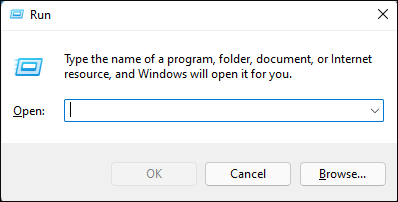
- टाइप करें |_+_| और सिस्टम प्रॉपर्टीज तक पहुंचने के लिए एंटर दबाएं।
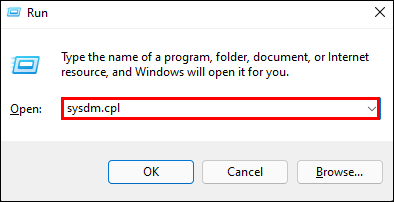
- उन्नत टैब चुनें, फिर पर्यावरण चर।
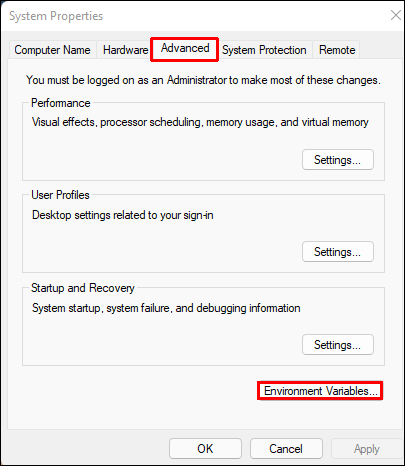
- सिस्टम वेरिएबल्स पर जाएं और पाथ चुनें।
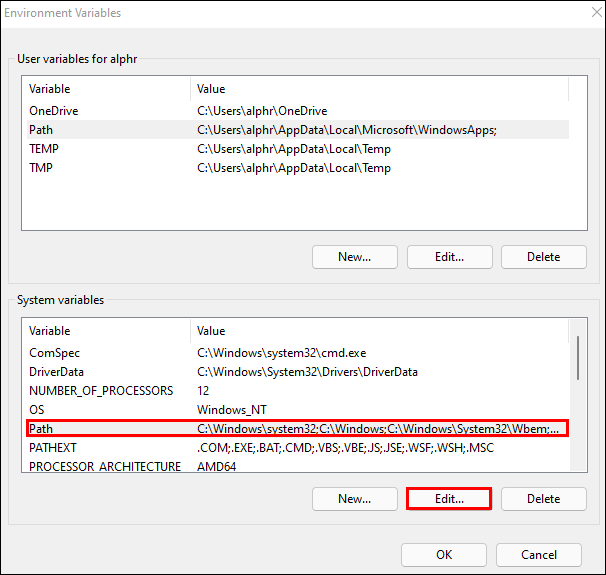
- संपादित करें बटन पर क्लिक करें।
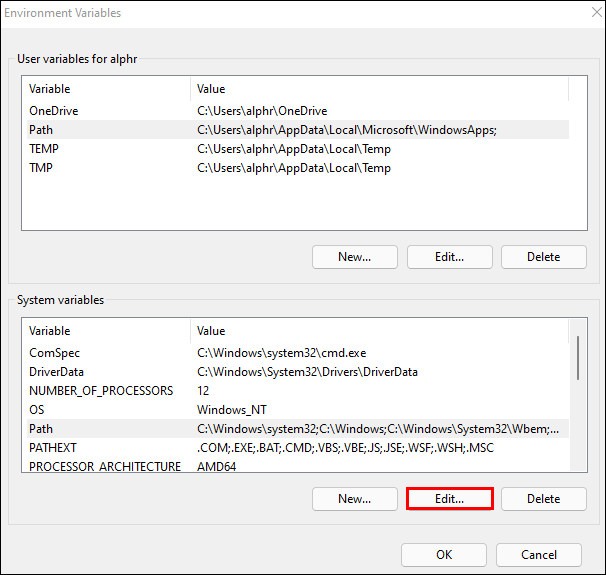
- पाइप स्थापना पथ जोड़ने के लिए नया पर क्लिक करें। डिफ़ॉल्ट स्थान है: C:usersyour-usernameAppDataProgramsPythonPython39 Python 3.9 के लिए।
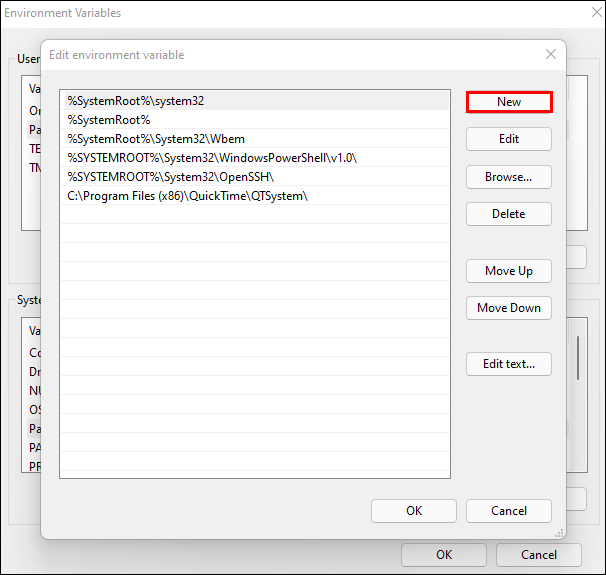
CMD का उपयोग करके PATH में पाइप जोड़ें:
- विंडोज की + आर दबाकर रन डायलॉग बॉक्स लॉन्च करें।
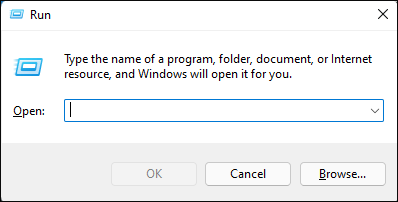
- एक नई कमांड प्रॉम्प्ट विंडो के लिए, टाइप करें |_+_| और फिर एंटर दबाएं।
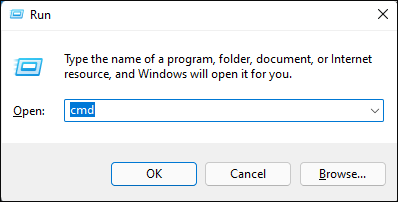
- कमांड टाइप करें |_+_| और इसे चलाने के लिए एंटर दबाएं।
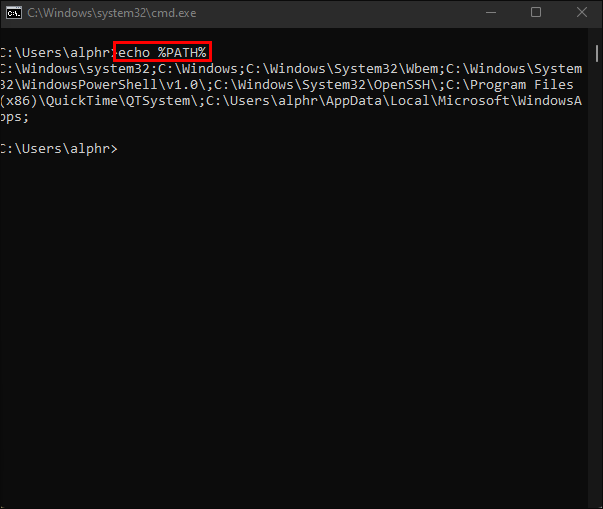
ध्यान दें : यदि आपने किसी अन्य स्थान पर पायथन स्थापित किया है, तो बाद में पथ बदलें; इसलिए।
फिक्स 3: पिप वैरिएबल को जोड़े बिना पायथन पैकेज खोलें
पाइप वेरिएबल को जोड़े बिना सीएमडी में पायथन इंस्टाल पैकेज खोलने के लिए इन चरणों का पालन करें:
- रन खोलने के लिए विंडोज की + आर दबाएं।
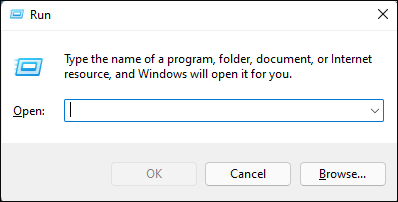
- टाइप करें |_+_| और कमांड प्रॉम्प्ट खोलने के लिए एंटर दबाएं।
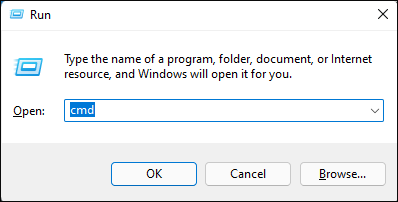
- कमांड दर्ज करें |_+_| और इसे चलाओ।
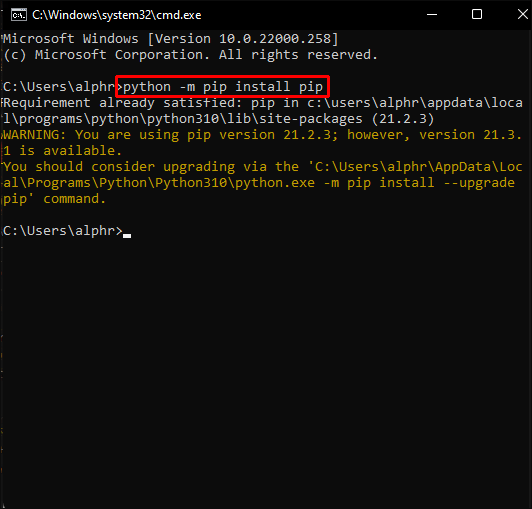
फिक्स 4: सुनिश्चित करें कि पिप स्थापना में शामिल है
कुछ पायथन इंस्टालर पाइप को डिफ़ॉल्ट इंस्टॉलेशन से बाहर कर देते हैं। आप पाइप को शामिल करने के लिए पायथन इंस्टाल को बदलकर इसे ठीक कर सकते हैं, और यहां बताया गया है:
- रन खोलने के लिए विंडोज की + आर दबाएं।
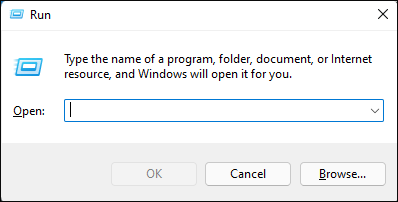
- टाइप करें |_+_| और दर्ज करें।
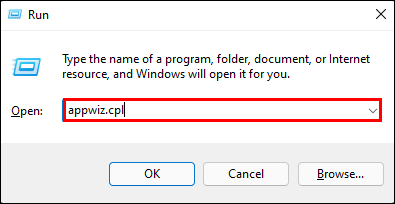
- प्रोग्राम और फीचर्स में, पायथन पर राइट-क्लिक करें और चेंज पर क्लिक करें।
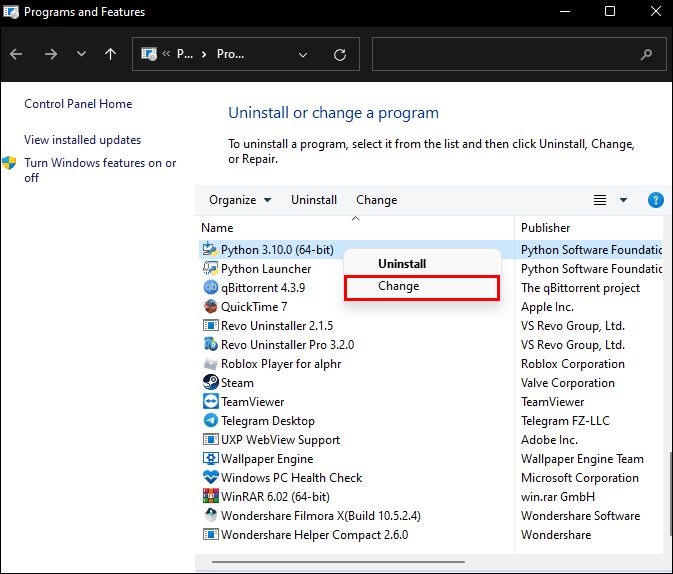
- संशोधित करें चुनें.
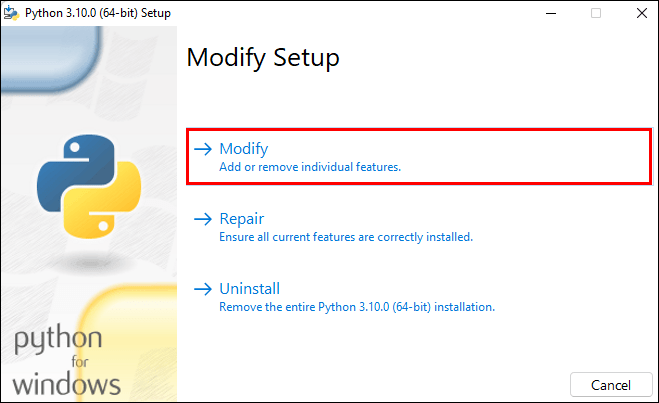
- वैकल्पिक सुविधाओं में, पिप बॉक्स को चेक करें और अगला हिट करें।
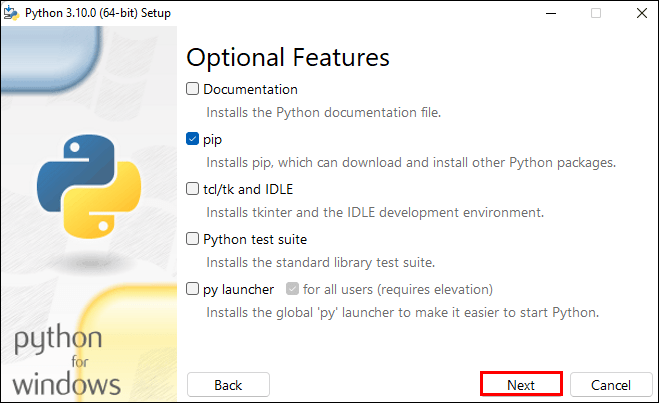
- परिवर्तनों को लागू करने के लिए, स्थापित करें पर क्लिक करें।
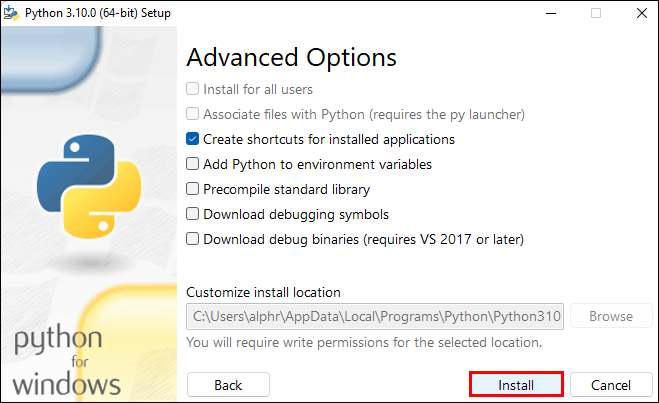
- जब इंस्टॉलेशन पूरा हो जाए, तो यह सत्यापित करने के लिए एक सीएमडी विंडो खोलें कि क्या आप त्रुटि प्राप्त किए बिना पायथन पैकेज स्थापित कर सकते हैं।
यदि आप अभी भी त्रुटि देख रहे हैं, तो इस लेख के अंतिम भाग पर जाएं कि कैसे पायथन 3.9 को अनइंस्टॉल और पुनर्स्थापित करें।
'पिप' को आंतरिक या बाहरी कमांड विजुअल स्टूडियो कोड के रूप में मान्यता नहीं है
यदि आप विज़ुअल कोड के साथ काम करते समय यह त्रुटि संदेश देखते हैं, तो इसका आमतौर पर मतलब है कि पायथन इंस्टॉल में कोई समस्या है, या PATH को सही तरीके से सेट नहीं किया गया है। समस्या को ठीक करने के लिए निम्नलिखित युक्तियों का प्रयास करें:
फिक्स 1: सुनिश्चित करें कि आपके पथ चर में 'पिप' जोड़ा गया है
यदि आप सुनिश्चित हैं कि पाइप जोड़ा गया है, तो फिक्स 3 पर जाएं।
यह जाँचने के लिए कि आपके PATH चर में पाइप जोड़ा गया है:
- रन खोलने के लिए विंडोज की + आर दबाएं।
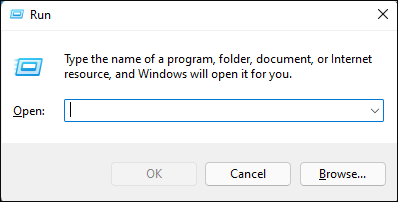
- टाइप करें |_+_| और फिर कमांड प्रॉम्प्ट के लिए एंटर दबाएं।
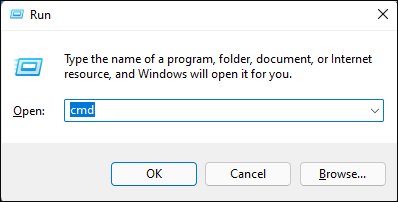
- अपने PATH चर में जोड़े गए स्थानों की सूची के लिए, टाइप करें |_+_| और एंटर दबाएं।

- C:Python39Scripts जैसे पथ को देखने का अर्थ है कि पथ को PATH चर में जोड़ा गया था।
यदि पाइप नहीं जोड़ा गया है, तो इसे जोड़ने के लिए निम्नलिखित दो विधियों में से किसी एक को आजमाएं:
फिक्स 2: पाथ पर्यावरण चर में पिप जोड़ें
Windows GUI या CMD का उपयोग करके पथ वातावरण में मैन्युअल रूप से पाइप जोड़ने के लिए इन अगले चरणों का पालन करें। एक बार पथ जुड़ जाने के बाद, एक नई सीएमडी विंडो खोलें और यह देखने के लिए कि क्या समस्या हल हो गई है, एक पाइप पैकेज स्थापित करने का प्रयास करें।
Windows GUI का उपयोग करके PATH में पाइप जोड़ें:
- विंडोज की + आर दबाकर रन डायलॉग बॉक्स खोलें।
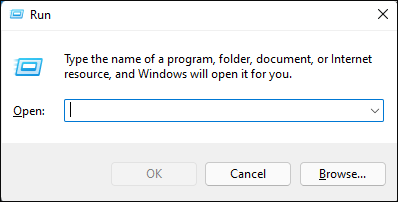
- टाइप करें |_+_| और सिस्टम प्रॉपर्टीज तक पहुंचने के लिए एंटर दबाएं।

- उन्नत टैब चुनें, फिर पर्यावरण चर।
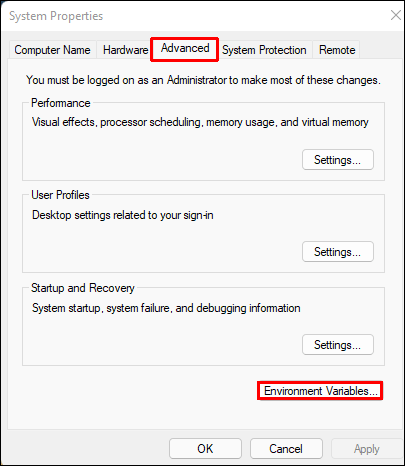
- सिस्टम वेरिएबल्स पर जाएं और पाथ चुनें।
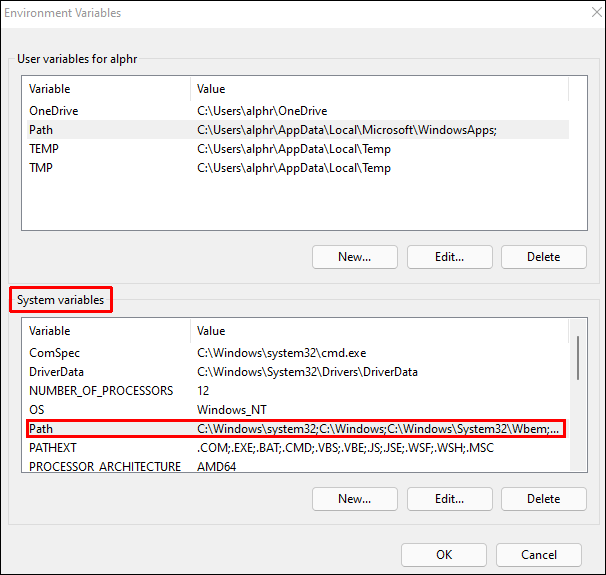
- संपादित करें बटन पर क्लिक करें।
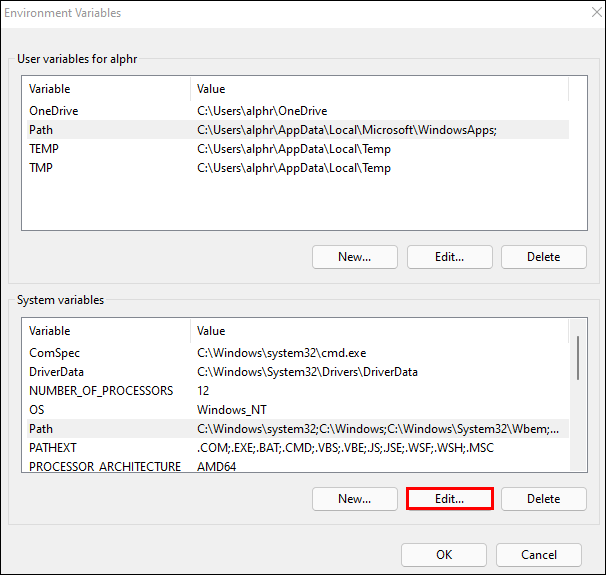
- पाइप स्थापना पथ जोड़ने के लिए नया पर क्लिक करें। डिफ़ॉल्ट स्थान है: C:usersyour-usernameAppDataProgramsPythonPython39 Python 3.9 के लिए।
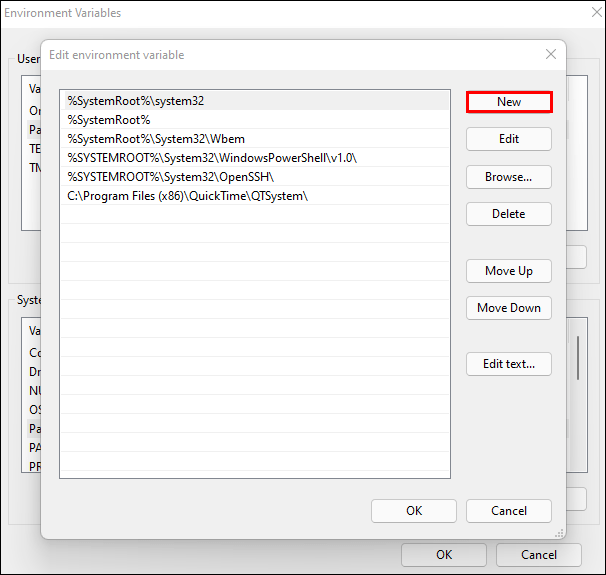
CMD का उपयोग करके PATH में पाइप जोड़ें:
- विंडोज की + आर दबाकर रन डायलॉग बॉक्स लॉन्च करें।
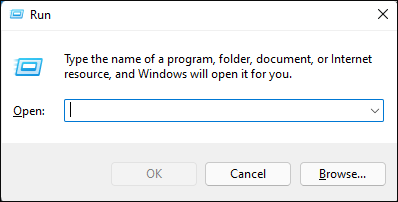
- एक नई कमांड प्रॉम्प्ट विंडो के लिए, टाइप करें |_+_| और फिर एंटर दबाएं।
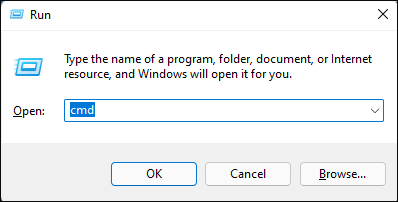
- कमांड टाइप करें |_+_| और इसे चलाने के लिए एंटर दबाएं।
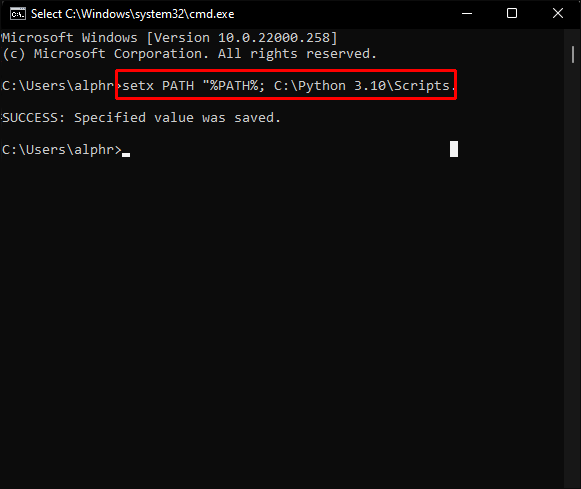
फिक्स 3: पिप वैरिएबल को जोड़े बिना पायथन पैकेज खोलें
पाइप वेरिएबल को जोड़े बिना सीएमडी में पायथन इंस्टाल पैकेज खोलने के लिए इन चरणों का पालन करें:
- एक रन डायलॉग बॉक्स खोलें।
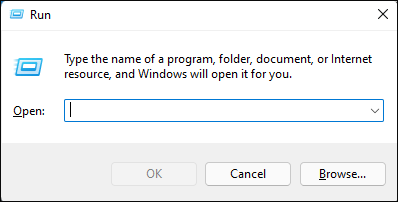
- टाइप करें |_+_| और कमांड प्रॉम्प्ट खोलने के लिए एंटर दबाएं।
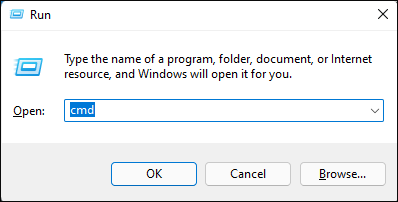
- कमांड दर्ज करें |_+_| और इसे चलाओ।

फिक्स 4: सुनिश्चित करें कि पिप स्थापना में शामिल है
कुछ पायथन इंस्टालर पाइप को डिफ़ॉल्ट इंस्टॉलेशन से हटा देते हैं। आप पाइप को शामिल करने के लिए पायथन इंस्टाल को बदलकर इसे ठीक कर सकते हैं, और यहां बताया गया है:
- रन खोलने के लिए विंडोज की + आर दबाएं।
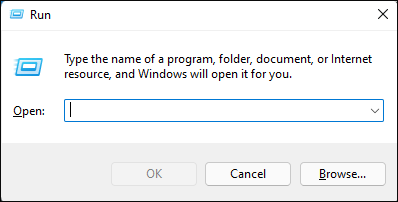
- टाइप करें |_+_| और दर्ज करें।
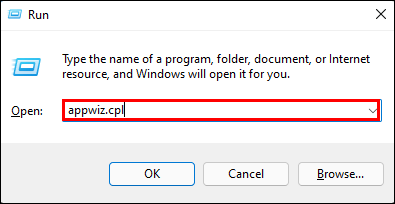
- प्रोग्राम और फीचर्स में, पायथन पर राइट-क्लिक करें और चेंज पर क्लिक करें।
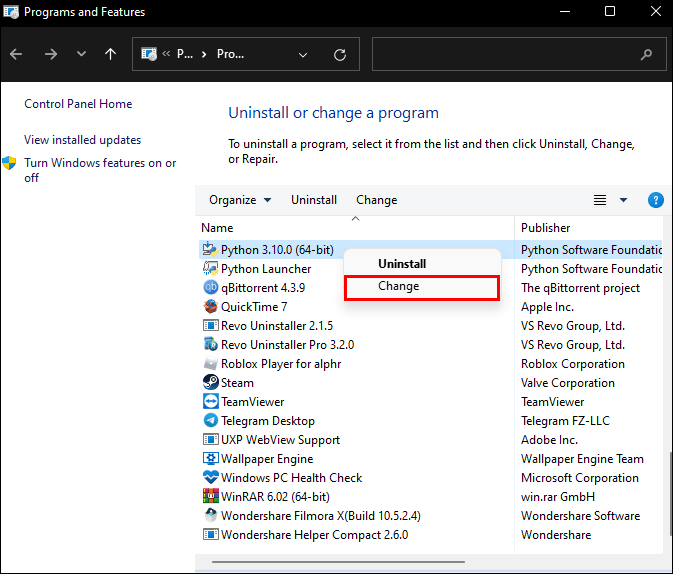
- संशोधित करें चुनें.
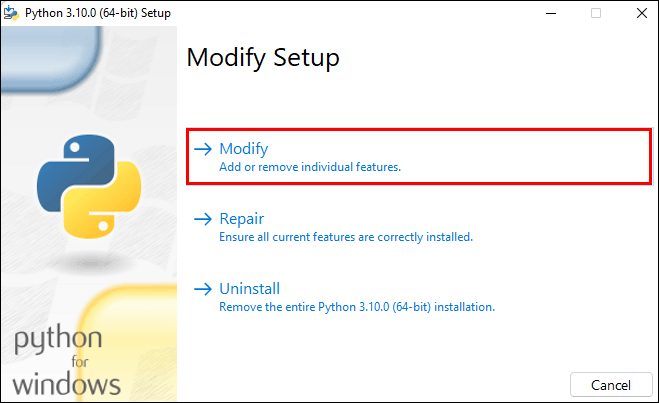
- वैकल्पिक सुविधाओं में, पिप बॉक्स को चेक करें और अगला हिट करें।
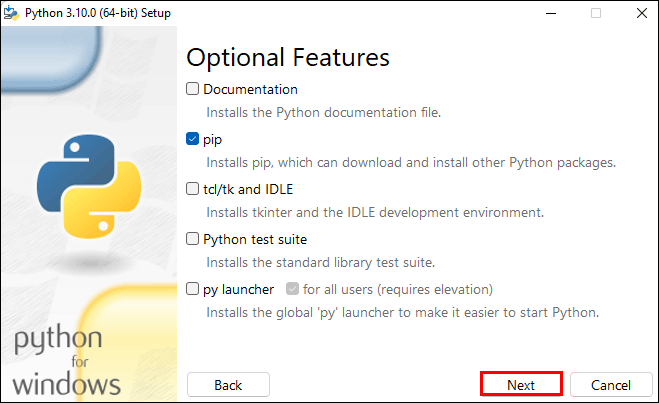
- परिवर्तनों को लागू करने के लिए, स्थापित करें पर क्लिक करें।
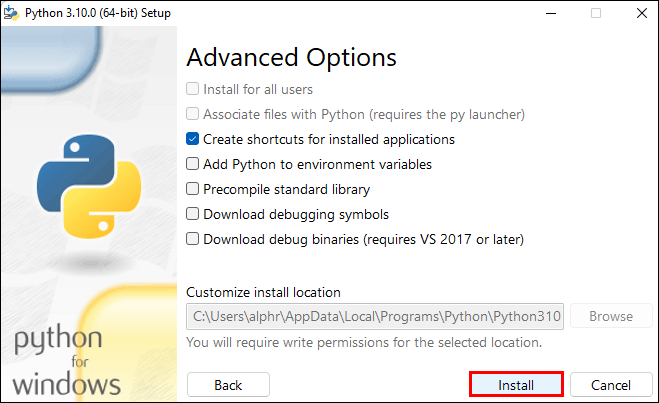
- जब इंस्टॉलेशन पूरा हो जाए, तो यह सत्यापित करने के लिए एक सीएमडी विंडो खोलें कि क्या आप त्रुटि प्राप्त किए बिना पायथन पैकेज स्थापित कर सकते हैं।
यदि आप अभी भी त्रुटि देख रहे हैं, तो इस लेख के अंतिम भाग पर जाएं कि कैसे पायथन 3.9 को अनइंस्टॉल और पुनर्स्थापित करें।
'पिप' को आंतरिक या बाहरी कमांड के रूप में मान्यता प्राप्त नहीं है पायथन 3.9
इस त्रुटि का आमतौर पर मतलब है कि पायथन इंस्टॉलेशन में कोई समस्या है, या सिस्टम वैरिएबल PATH सही तरीके से सेट नहीं है। समस्या को ठीक करने के लिए पायथन और उसके सभी घटकों को फिर से स्थापित करने का प्रयास करें। पायथन निष्पादन योग्य इंस्टॉलर के माध्यम से सबसे आसान तरीका है। यहाँ यह कैसे करना है:
- एक रन डायलॉग बॉक्स खोलें।
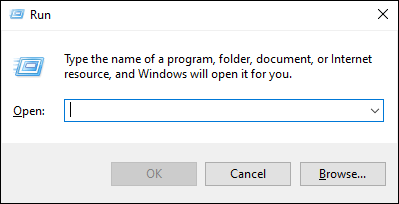
- दौड़ना |_+_| कार्यक्रमों और सुविधाओं को प्राप्त करने के लिए।
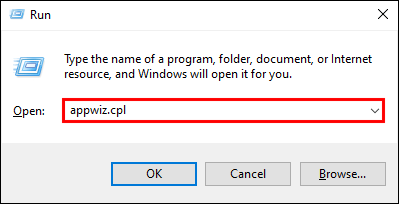
- पायथन इंस्टॉलेशन को खोजने के लिए प्रोग्राम सूची में नीचे स्क्रॉल करें।
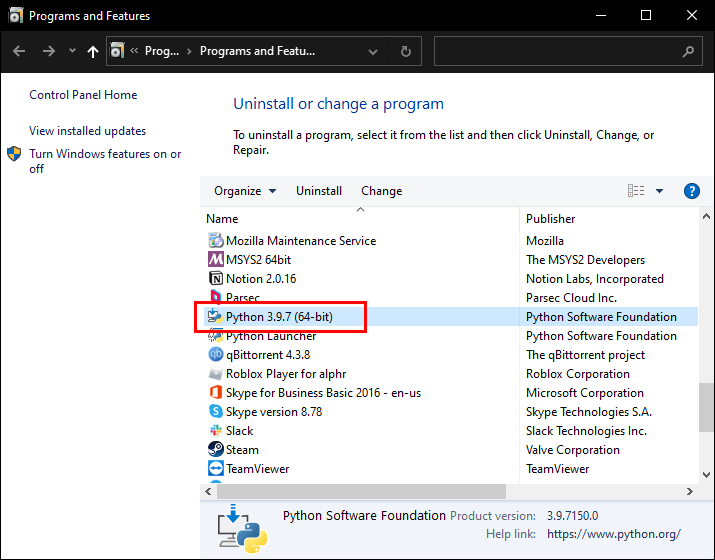
- इसे राइट-क्लिक करें और अनइंस्टॉल करें चुनें, फिर निर्देशों का पालन करें।
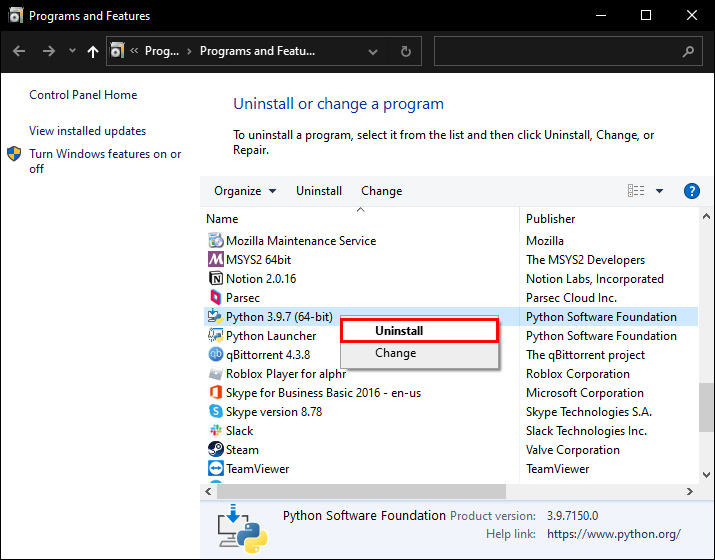
- एक बार पायथन की स्थापना रद्द हो जाने के बाद, अपने कंप्यूटर को पुनरारंभ करें।
- नवीनतम डाउनलोड करें पायथन इंस्टॉलर आपके ओएस के लिए।
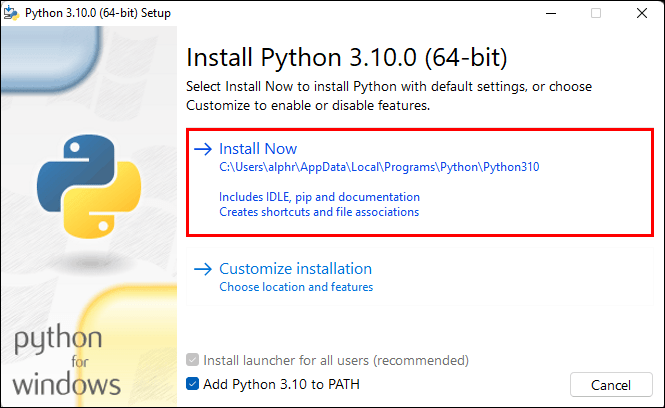
- स्थापना फ़ाइल लॉन्च करें और सुनिश्चित करें कि पाथ में पायथन जोड़ें चेक बॉक्स चेक किया गया है।
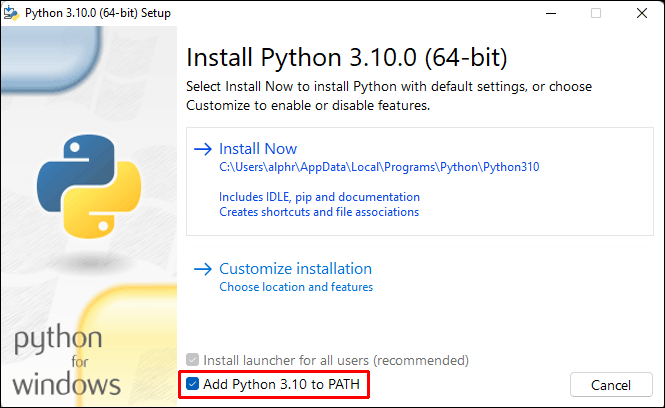
- स्थापना अनुकूलित करें का चयन करें।
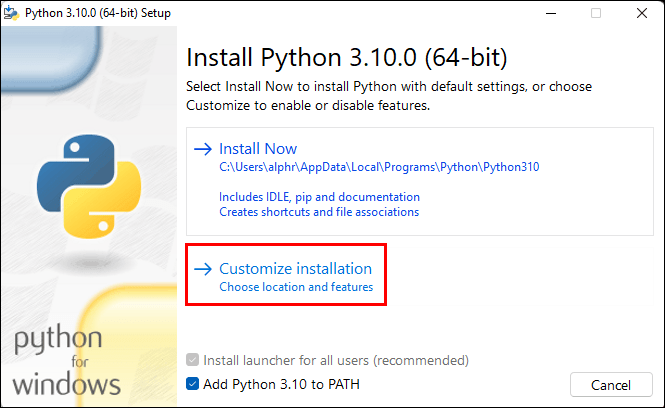
- वैकल्पिक सुविधाओं से, सुनिश्चित करें कि पाइप विकल्प चेक किया गया है, फिर अगला क्लिक करें।
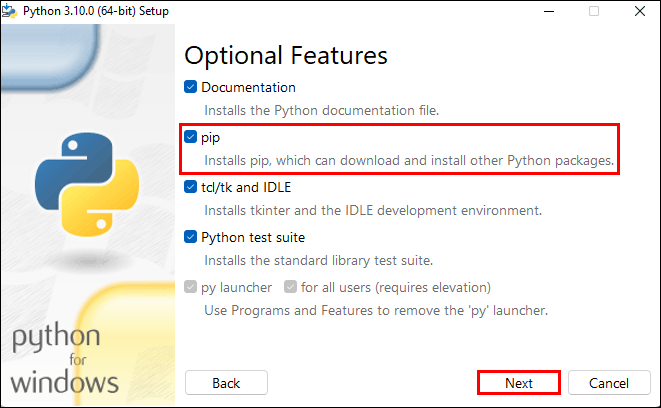
- डिफ़ॉल्ट स्थान को वैसे ही छोड़ा जा सकता है। इंस्टॉल पर क्लिक करें।
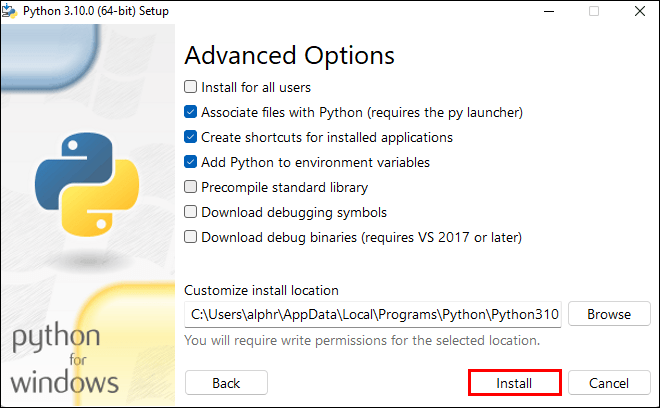
- एक बार इंस्टॉलेशन पूरा हो जाने के बाद, आपको अपने कंप्यूटर को पुनरारंभ करने के लिए प्रेरित किया जाना चाहिए।
- एक बार जब आपका कंप्यूटर पुनरारंभ हो जाए, तो फिर से एक पायथन पैकेज स्थापित करने का प्रयास करें।
पिप अब मान्यता प्राप्त है
'पाइप' को आंतरिक या बाहरी कमांड के रूप में पहचाना नहीं जाता है त्रुटि संदेश आम है। इसका कारण आमतौर पर पाइप इंस्टाल के उपलब्ध नहीं होने या सिस्टम वेरिएबल पथ में गलत तरीके से जोड़े जाने के पथ के लिए होता है।
हीरे किस y अक्ष से पैदा होते हैं
इस समस्या को हल करने के कुछ तरीके हैं। आप इसे मैन्युअल रूप से विंडोज जीयूआई या सीएमडी के माध्यम से जोड़ सकते हैं, पाइप को शामिल करने के लिए पाइथन इंस्टॉल को बदल सकते हैं, या पाइप विकल्पों की जांच सुनिश्चित करने के लिए पाइथन को अनइंस्टॉल और पुनर्स्थापित कर सकते हैं।
क्या आप पिप को पहचानने में सक्षम थे? समस्या को ठीक करने के लिए आपने क्या किया? नीचे टिप्पणी अनुभाग में हमें बताओ।